前言
设计师必须有个mac,别问题我行不行,我一个敲代码的码农不理解你们美工圈鄙视链。
很多软件没有,只提供mac版。
另外,恕我直言:软件不提供跨平台版,一律视为垃圾,微笑。
在线切图工具【需要安装才能使用】
摹客是设计+协作的一站式云平台,可以为产品开发团队提供全流程协作、高保真设计和设计规范管理支持。帮助设计师更轻松地完成设计稿交付,设计效率提升200%。
摹客支持上传、Adobe XD、PS、Figma的设计稿,可以自动生成不同平台、不同倍率的切图:快速切换平台:支持切换iOS、、Web和选择倍率,减少了手动切换平台的繁琐流程。
使用方法:
1.在官网下载安装的PS插件:
2.根据以下教程,在PS中进行切图标记,并上传到摹客平台:
一键下载全部切图:可一键下载不同平台下的全部尺寸切图,PNG、SVG和Webp三种格式自由选择,交付更省心。
自定切图尺寸:摹客支持对切图尺寸进行自定义,快速调整切图大小。还可以在PS插件中为切图添加遮罩,把图标切成统一尺寸的切图。
切图压缩:启用切图压缩后,可将下载的切图体积瘦身50%以上。
重命名切图及设置安卓切图文件夹名称:如果选择了 开发平台,还可以修改安卓切图文件夹名称,提高开发效率。
除了智能的切图方式,摹客的标注、交互、全貌画板、文档管理等功能也很实用。
支持百人团队免费使用
自动切图工具
这里切图推荐一个插件:,更多切图工具介绍请移步:扶朕起来,朕还能切
是个国产的切图工具,广告语就叫“最好用的切图工具”
致力于改善设计师的工作效率,为设计师提供优秀、高效、实用的技术解决方案, 解放双手。让创意不再有界限, 让设计更专注!
一键切图,真正解放双手
能够让你只需要点击一个按钮,就自动输出你需要的各种各样的图片,快到没有朋友!
image
关于标注
将一个个标注手动画出来,耗时费力不说,画得两眼昏花,一不小心就会出现漏标的情况。而这些漏标的地方,攻城狮们往往在开发过程中才会发现,于是不得不一次又一次地找设计师进行确认。
切好图之后该怎么标注了,这是一个面临的问题,别告诉我你还在手动一个一个在那里测距离,我看见我同事之前就是用PS一个一个在那里量距离,看得我强迫症和尴尬症都犯了,记住,不要把时间浪费在体力活上,能用工具解决的事就不要用双手,你这么喜欢干这种测距离的体力活你咋不去搬砖呢?让别人用双手拯救你的双手?有时候标注设计师会帮你做,但是也不是总能碰见这么善解人意的设计师,我方设计师VS别人设计师。
我方设计师:
对方设计师:
image
碰见这种我方设计师,没人替我们分担,这种低效的协作方式,造成了大多数互联网产品设计团队普遍的悲剧:明天要上线,通宵抠细节,吐血调界面,加班!!!
几款强大的标注工具
设计师不帮我们标注,咋们自己来,借助工具标注也是分分钟的事情,假如复杂的标注蹂躏了你,不要悲伤,不要哭泣。
如果有一天,设计师只需专注界面设计,不需再做切图和标注的工作;如果有一天,工程师只需专注功能框架建设,不需再花太多心思在标注UI上面;没有如果,这一天真的来了。。。
工以利器为助,人以贤友为助。有了这些工具的辅佐,让我们开发的效率又快又好,简直如虎添翼,爽到不行。
1、标你妹官方网站:是否免费:免费登录方式:直接微信扫一扫介绍:
天天让我标注测距离,标你妹啊,作为射击狮,却干着死美工的活,每天要为程序猿同学标注PSD有木有?但我却憧憬着成为逼格很高的射击狮。为了能够早点下班泡妹子看电影。标你妹啊帮你解放你的双手…
操作:登录成功之后,新建一个项目上传PSD,然后就可以进行标注。操作预览图:
2、蓝湖Mac端App

一款全中文免费的自动标注的神器!彻底解放设计师的双手,上传文件就能蹭蹭蹭的自动标注!什么?你还想自动作图?冷静点冷静点…万一失业了呢?
现在,这款叫蓝湖的设计师标注神器,最新版开始支持“自动标注”的功能(目前仅支持.,Psd版本即将上线)
只需下载“蓝湖”Mac端App,即可实现:从一键导出设计图→自动生成标注→自动共享给团队→团队相关成员自动收到提醒等一系列自动化功能。
官方网站:是否免费:免费登录方式:下载APP,注册账号登录介绍:
蓝湖是一款产品设计师的协作平台,帮助设计师更快地完成工作。蓝湖通过帮助设计师更好地向团队展示设计图,描述页面之间的跳转关系。蓝湖还支持从一键分享、在线协作…
操作:登录成功之后,新建一个项目上传,然后就可以进行标注。操作预览图:
“自动标注”功能可以完整而清晰地将设计图中每个元素的尺寸、位置、颜色、间距、字号 等样式信息自动同步到蓝湖,团队内的工程师等同事可以随时查看。
如果设计图出现改动和更新,蓝湖也能自动添加新版本。
如今设计师的工具那么多,这一款工具的优势在哪里呢
1.所有功能完全免费,没有任何项目或团队成员数量限制。
2.中文的!中文的!中文的!
3.无与伦比的快!在国内的服务器+蓝湖工程师呕心沥血优化的算法,使蓝湖的“自动标注”的速度嗖嗖的!
4.蓝湖还整合了设计图流程的展示,设计图历史版本管理,多种情况和状态的设计图管理等功能。
5.设计师不但可以为每张设计图添加备注文档,其他团队成员还可以针对设计图发表评论,方便团队在线高效沟通。(内心竟有点小小的惶恐…)
6.在蓝湖上,还可以基于设计图快速制作一个高保真的交互原型,让工程师不用再跑来问你“这个按钮跳到哪啊”,该原型还可以在蓝湖手机端App和微信上进行操作和预览。
美团,网易,面包旅行等等国内知名互联网公司都参与了蓝湖的早期内测,为 “蓝湖”提出了很多专业的建议。“蓝湖”基于这些反馈快速迭代,而“自动标注”功能就是其中一项。
由于是国内的团队,沟通起来非常方便!所以如果设计师们有痛点或是需求,可以积极讨论!没准下版本的蓝湖就能直接自动作图了呢!!!
对惹,蓝湖主体功能是Web端网页平台,不需要下载,直接注册就可以免费使用。
来源:你丫才美工(),之前今日头条看到的推荐,不知道网址。。。
3、/PS +
随着的普及(是啥,能吃吗?自行谷歌、必应),国内外很多项目团队都陆续用起了+的开发模式。不过话说回来,真的有那么好用吗?很多小伙伴们表示用ps好几年了,要我重新学一个软件,臣妾做不到啊!~
其实刚进公司的时候也是这种心情的,没用过mac更没用过,完全的小白用户,当时内心几乎是奔溃的。但是自从接触后,真的是爱不释手,都不想用回ps了。
官方网站:PS导出官方视频教程:导出 官方视频教程:是否免费:免费登录方式:下载APP,注册账号登录介绍:
在使用 之前,最早是使用马克曼(手动标注,这里不做推荐)进行标注的,也就是直接在输出效果图上量尺寸;使用 插件 之后,可以在画板中生成尺寸标注信息,导出标注图提供给开发同学使用。无论是马克曼还是 ,最后的交付物是一致的,马克曼和接下来要介绍的这种原始的标准就是已经破坏了原本的视觉效果图,标注的信息一定会对原设计稿形成遮挡,因此一般效果图和标注图要分开给,开发也经常需要在两个图之间切换,图片管理不太方便。
主要就是为了解决上述问题的,使用它之后,可以在 中一键导入 ,在设计师做好图层管理(命名、分组)的前提下,它可以自动生成标注信息(并且可以标注为 pt 或 dp),允许添加注释形成类 prd 文档,并且自动提取 Style Guide,同时还允许添加项目组成员,提供给团队组查看项目。
操作:登录成功之后,新建一个项目上传素材,然后就可以进行操作。官方预览图:
介绍之后回答两个基本问题
①支持吗?
答:不好意思,目前没有!设计师为了提升工作效率,就算吃土一两个月也要买台mac。不过用户除了装mac虚拟机外,现在ps也支持插件了,只要安装个插件,没有mac也照样可以任性的告别切图和标注。
②支持吗?
答:真够意思,这个必须有!不久前只有mac版,不过团队怎么会放弃那么大块的市场呢。真是喜大普奔,现在也支持了,从此开发哥哥再也不会抱怨网页端的打开速度超级慢了。
好了,废话不多说,直接进正题。
③+的优势
1、sketch支持多画板,便于同时预览,占用内存较ps小很多;
2、sketch支持导出flinto,便于制作交互动效原型;
3、zeplin解放设计师的双手,从此告别切图和标注;
4、zeplin降低工程师的沟通成本,提高设计还原度。
更多细节已经安装方法导出技巧请移步:APP标注无烦恼!告别切图标注-/PS+
这里这介绍工具,由于篇幅有限,并不详细教你怎么用,工具多用用就会了,熟能生巧。
更多关于的体验和细节请移步: 的使用体验如何?
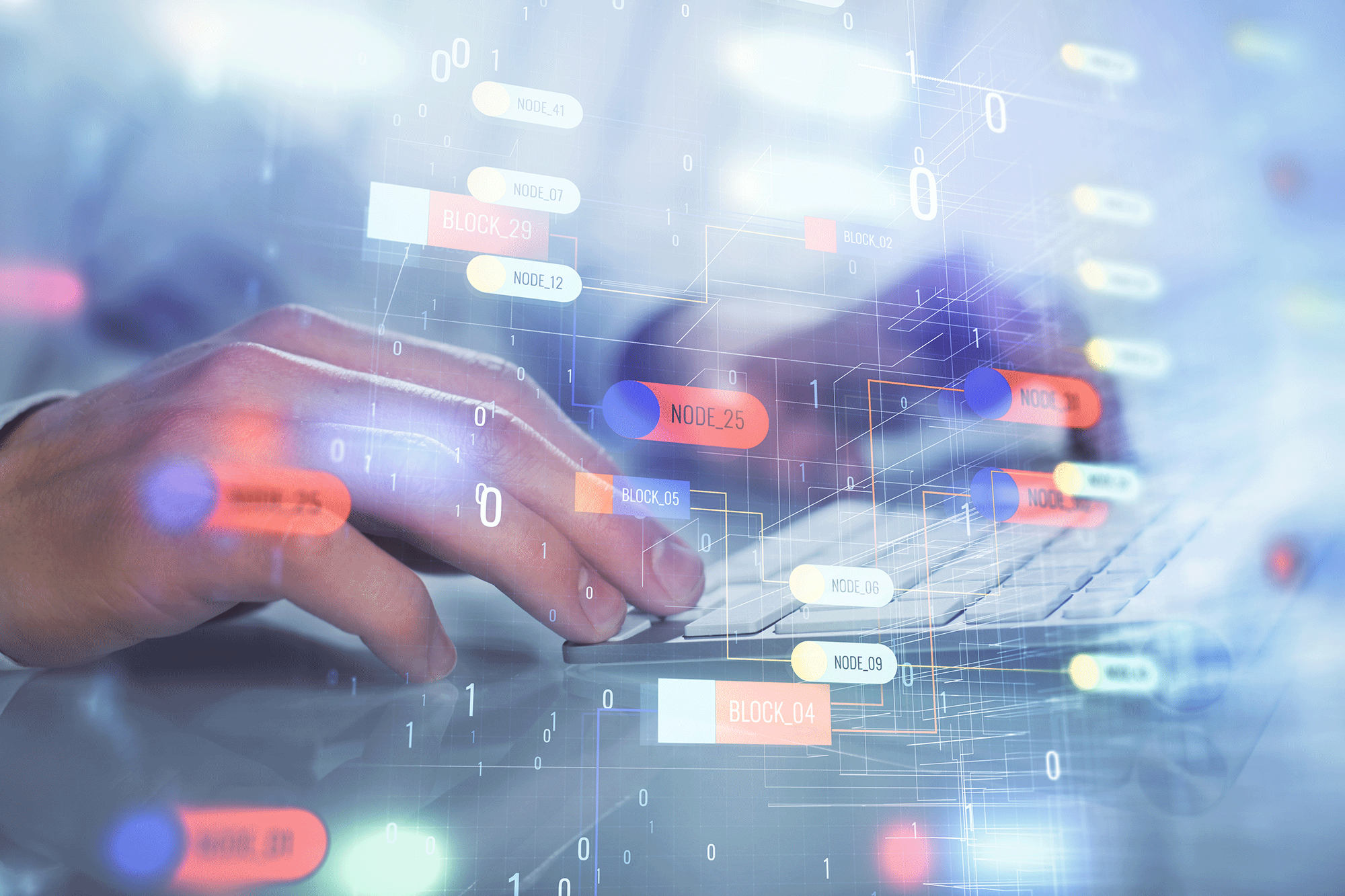
4、 中文文档::官方网站:官方使用教程:是否免费:免费登录方式:下载APP,注册账号登录介绍:
是一款可用于标注和设计规范的工具,支持 3.5版以上。帮你解放你的双手…
1.创建叠加
image
2.度量尺寸
image
3.度量边距
image
4.获取属性
image
5.添加注释
image
操作:登录成功之后,新建一个项目上传PSD,然后就可以进行标注。官方DEMO预览地址:#操作预览图:
image.png
关于 的使用教程,这里也不多细说,这里抛砖引玉的介绍一下,想要了解和使用请移步:
切图标注插件使用教程
下面谈一谈和 的区别,纯属引用,表示没用过 :
image.png
:
①注册免费,只能保留一个项目,“”17刀/月,3个项目,“ ”26刀/月,12个项目。“”每个用户6.75刀/月。
②支持MAC的和PS,以及PC的PS。(最大的优点)
③数据必须上传到网络上,可以用客户端查看也可以网页查看,必须是注册用户。(很麻烦,有些公司不允许上传就没办法了)
④自动生成。(非常棒)
⑤切图需要查看相应页面时,从切图栏下载。(我用的并不多,也可能有其他方式)
:
①完全免费。
②只支持MAC ,但查看不受限制。
③数据保存在本地(html文件),方便打包后发邮件,缺点是每次更新都要再发一遍,管理麻烦。
④没有智能,没有自动,但是有类似一样的手动标注。
⑤有“颜色命名”但比差很多,希望以后能更新类似功能。自动打包输出切图,支持iOS和的命名方式。
5、其他诸如(像素大厨),的(这个收费,喜欢的可以赞助一下,切图那个免费哦”Apple Color Emoji”, “Segoe UI”, “Segoe UI Emoji”, “Segoe UI “; font-size: 1.2em; font-: 400; line-: 20px; -align: ;”>)等大同小异,这里就不多做介绍,感兴趣的童鞋可以自己折腾玩玩,工具嘛,适合自己的就是最好的,其他一些我也没有实践,大家自己看着玩。。。以上四个推荐软件的看法:
标你妹适合小型的个人的一些项目,对于新手来说,学习成本基本为0,非常方便,web端没有平台限制;
蓝湖Mac端APP首先你得有一台Mac,其次是OSX系统,国内的良心之作,速度很快,适合个人和企业协同合作开发;
适合小型的团队,还带有一部分协作办公的功能(留言和更新状况),要求前端也能适应这种新的方式;
更传统一些,本地文档、打包切图等等,更适合有自己办公流程的大公司,仅仅支持Mac。